Cum de a schimba utilizatorul în Windows 10 moduri majore
Situația în cazul în care utilizatorii de un calculator cu mai multe, sunt destul de comune. Nu departe de a căuta: în cele mai multe cazuri, în cazul în care apartamentul este acasa, la câțiva oameni, toți împărtășesc un calculator, de exemplu, de dragul economiei. Dar trebuie să recunosc, este foarte inconfortabil atunci când ai pus browser-ul dumneavoastră preferat. vă expuneți-l, ecran presetate etc. și apoi stai în locul tău un alt membru al familiei, sau, să zicem, un coleg, și expune tot drumul ca a fost el.
Cale de ieșire din această situație este: doar nevoie pentru a crea mai multe conturi, câte unul pentru fiecare persoană care are acces la computer. Apoi, în funcție de cine este în acest moment la calculator, conturile de utilizator trebuie să fie schimbate. Dar cum schimba utilizatorul în Windows 10? Să ne ocupăm împreună.
Cum de a crea un cont nou în Windows 10
Înainte de a comuta între utilizatori, trebuie mai întâi să-l creeze, să facă între un comutator. Pentru a face acest lucru, urmați acești pași:
- Pe tastatura, în același timp, țineți apăsată Win + X, apoi selectați „Computer Management“.
- Deschideți "Local Users and Groups" - dosarul „Utilizatori.
- Acum, faceți clic dreapta cu mouse-ului, click pe o zonă liberă a ferestrei, selectați „Utilizator nou“.
- Deschide o fereastră nouă în care trebuie să completați câmpurile (de bază - utilizator, parola de confirmare, restul la voință.).

- Debifați elementul „Utilizatorul trebuie să se schimbe parola ...“, apoi faceți clic pe OK.
După aceste acțiuni sunt un utilizator nou va apărea în sistemul computerului.
Cum se schimbă pentru Windows utilizatorului 10
Aici, în general, totul este simplu! Pentru a schimba contul în altul, urmați acești pași:
- Deschideți meniul de pornire.
- În partea de sus a meniurilor, veți vedea numele actual al contului. Faceți clic pe ea și selectați opțiunea „Exit“.
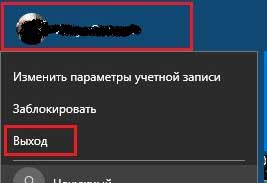
Aș dori să vă atrag atenția asupra faptului că, dacă doriți să utilizați o metodă cunoscută cu o combinație de Win + L, atunci utilizatorul curent este, de la sine, va fi blocat. Și tu, respectiv, va fi capabil de a ieși din fereastra de selectare a conturilor. Cu toate acestea, ține cont de faptul că programele, care au fost lansate în numele contului de la care vrei să mergi, încă de lucru. Prin urmare, nu putem spune că sunteți din contul dvs., cel care se va așeza la calculator după ce va avea acces la o parte din ea.
Astfel, cel mai bine este de a utiliza metoda descrisă mai sus. Pentru punerea sa în aplicare nu are nevoie să posede cunoștințe speciale, și, prin urmare, comuta între conturi pot smaye utilizatori chiar și fără experiență.
(Nu a fost evaluat încă)